Fehler im Geräte-Manager nach der Installation der Intel Chipsatz-Gerätesoftware nach einer Installation von Windows 10
Summary: Informationen zu einem Geräte-Manager-Fehler (gelbes Ausrufezeichen) nach der Installation der Intel Chipsatz-Gerätesoftware.
This article applies to
This article does not apply to
This article is not tied to any specific product.
Not all product versions are identified in this article.
Symptoms
Der Geräte-Manager hat nach der Installation der Intel Chipsatz-Gerätesoftware auf einem System mit einer Neuinstallation von Windows 10 einen Fehler im Geräte-Manager auf "PCI Data Acquisition and Signal Processing Controller".
Betroffene Systeme:
- Latitude 5340
- Latitude 5440
- Latitude 7340
- Latitude 7440
- Latitude 7640
- Latitude 9440 2-in-1-System
- Dell Precision 3580
- Dell Precision 3581
- Precision 5480
- Precision 5680
- Precision 7680
- Precision 7780
Cause
Keine Information zur Ursache verfügbar.
Resolution
Intel Gerätesoftwaretreiber für Chipsatz
Die folgenden beiden Methoden können verwendet werden, um dieses Problem zu beheben.
- Verbinden Sie das System mit dem Internet und führen Sie ein "Windows Update" durch, um den neuesten Treiber zu installieren.
- Deinstallieren Sie den Intel Chipsatztreiber und installieren Sie eine ältere Version.
- Drücken Sie die Windows-Taste, suchen Sie und wählen Sie "Systemsteuerung" aus (Abbildung 1).
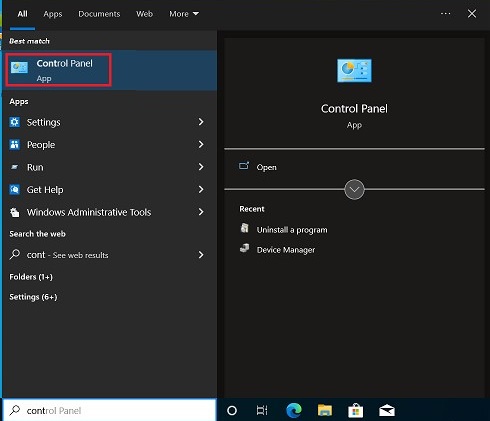
Abbildung 1
- Wählen Sie "Programm deinstallieren" (Abbildung 2).
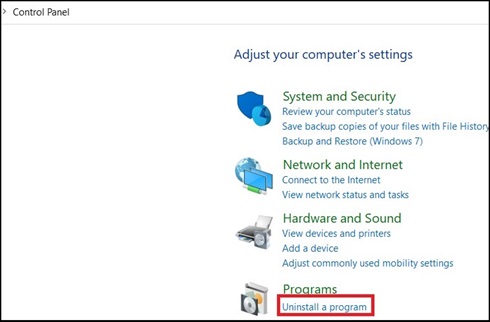
Abbildung 2
- Doppelklicken Sie auf "Intel Chipsatz-Gerätesoftware " und wählen Sie im neuen Fenster "Weiter" aus, um den Chipsatztreiber zu deinstallieren (Abbildung 3).
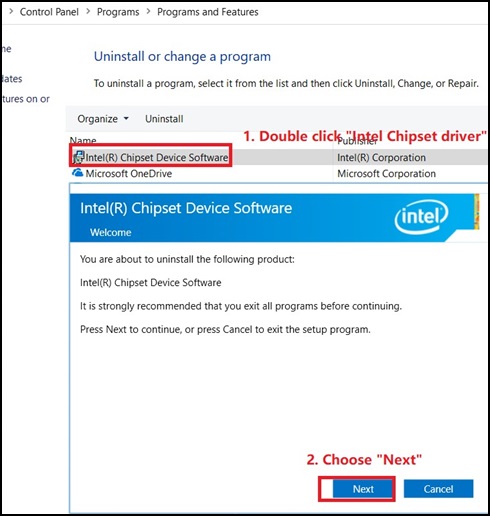
Abbildung 3
- Klicken Sie im Fenster "Intel Chipset Device Software" auf "Finish" (Fertig stellen) (Abbildung 4).
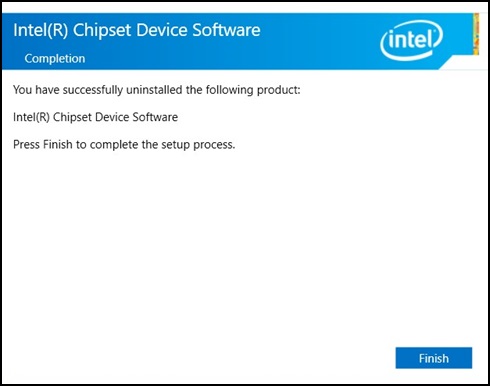
Abbildung 4
- In der Systemsteuerung sollte kein "Intel Chipsatztreiber" angezeigt werden (Abbildung 5).

Abbildung 5
- Laden Sie den alten Chipsatztreiber über den folgenden Link herunter: Intel Chipsatz
- Doppelklicken Sie auf das heruntergeladene Paket und klicken Sie dann auf "Installieren", um mit der Installation zu beginnen (Abbildung 6).
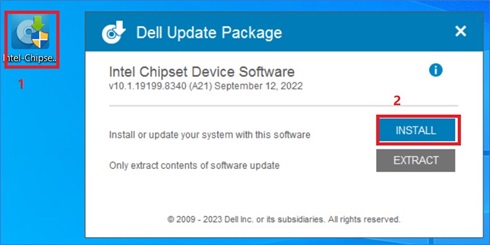
Abbildung 6
- Folgen Sie dem Installationsassistenten, bis die Pop-up-Meldung "Complete" angezeigt wird, und wählen Sie dann "Restart Now" (Jetzt neu starten) aus (Abbildung 7).
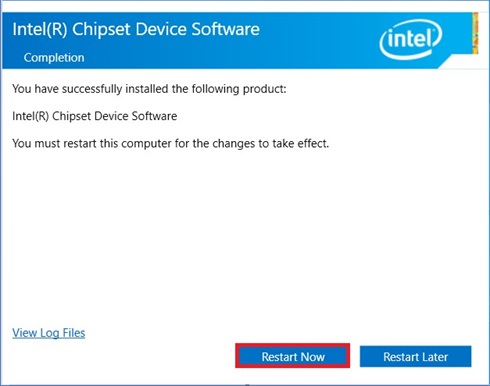
Abbildung 7
- Öffnen Sie nach dem Neustart des Systems "Systemsteuerung", um zu überprüfen, ob der ältere Chipsatztreiber installiert ist (Abbildung 8).
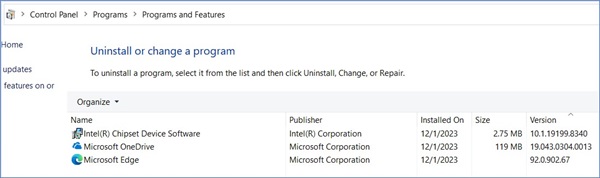
Abbildung 8
- Im Geräte-Manager sollte kein Fehler auftreten (Abbildung 9).
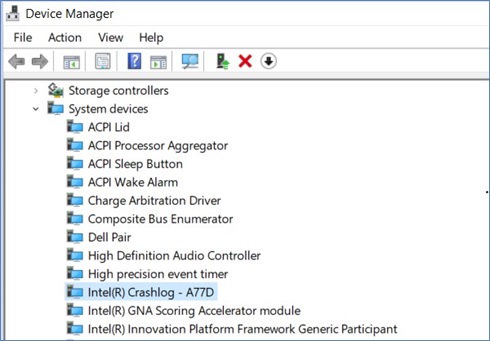
Abbildung 9
- Drücken Sie die Windows-Taste, suchen Sie und wählen Sie "Systemsteuerung" aus (Abbildung 1).
Ein neuer Treiber, Version 10.1.19600.8418, sollte am 16. Januar 2024 (ausstehend) auf der Dell Treiber-Website verfügbar sein.
Affected Products
Latitude 5340, Latitude 7340, Latitude 7440, Latitude 9440 2-in-1, Latitude 5540, Latitude 7640, Precision 5480, Precision 3580, Precision 3581, Precision 5680, Precision 7680, Precision 7780Article Properties
Article Number: 000220565
Article Type: Solution
Last Modified: 21 Dec 2023
Version: 1
Find answers to your questions from other Dell users
Support Services
Check if your device is covered by Support Services.